Guía Definitiva de Análisis Exploratorio de Datos con Excel (Paso a Paso)
Públicado por León Darío Bello Parías
05 de Octubre del 2025
Indice de Contenidos
Introducción
En nuestro artículo anterior , establecimos la filosofía del Análisis Exploratorio de Datos (AED): un enfoque basado en la curiosidad y el escepticismo para descubrir los secretos que esconden nuestros datos. Ahora, es momento de pasar de la teoría a la práctica.
Para esta tarea, usaremos la herramienta de análisis más accesible y universal del mercado: Microsoft Excel. Aunque no es un software estadístico especializado, sus capacidades nativas, si se usan correctamente, lo convierten en una plataforma sorprendentemente potente para realizar un AED completo. ¡Empecemos!
Paso 1: Prepara tu Entorno de Trabajo (La Base del Éxito)
Antes de analizar, debemos asegurarnos de que tanto Excel como nuestros datos estén listos.
• Activa el "Analysis ToolPak": Esta es la navaja suiza de la estadística en Excel. Es un complemento gratuito que amplía enormemente las capacidades de análisis. Para activarlo:
1. Ve a Archivo > Opciones > Complementos.
2. Abajo, en "Administrar", selecciona Complementos de Excel y haz clic en Ir....
3. Marca la casilla "Herramientas para análisis" (Analysis ToolPak) y haz clic en Aceptar.
4. Ahora tendrás un nuevo botón llamado "Análisis de datos" en la pestaña Datos.
• Convierte tus datos en una Tabla de Excel: Este es, quizás, el mejor consejo para trabajar en Excel. Selecciona cualquier celda de tus datos y presiona Ctrl + T. Esto no solo les da un formato profesional, sino que convierte tu rango de datos en un objeto dinámico, facilitando enormemente la actualización de gráficos y tablas dinámicas.
Paso 2: Obtén un Resumen Numérico en Segundos
Una vez preparados los datos, lo primero es obtener una visión general. La herramienta "Estadística descriptiva" es perfecta para esto.
1. Ve a la pestaña Datos y haz clic en Análisis de datos.
2. Selecciona "Estadística descriptiva".
3. En "Rango de entrada", elige las columnas numéricas que quieres analizar (incluyendo sus títulos).
4. Asegúrate de marcar "Rótulos en la primera fila" y "Resumen de estadísticas".
5. Haz clic en Aceptar. Excel generará al instante una tabla con la media, mediana, desviación estándar, rango y mucho más para cada variable. En un solo paso, ya tienes una radiografía completa de tus datos.
Paso 3: Explora Interactivamente con Tablas Dinámicas
Las tablas dinámicas son, posiblemente, la herramienta más poderosa de Excel para el AED. Te permiten resumir, filtrar y reorganizar grandes volúmenes de datos con solo arrastrar y soltar, facilitando un ciclo rápido de pregunta-respuesta que es la esencia misma de la exploración.
Para crear una:
1. Asegúrate de que tus datos estén en una Tabla de Excel.
2. Ve a la pestaña Insertar y haz clic en Tabla dinámica.
3. Usa el panel de la derecha para arrastrar tus variables a las áreas de Filas, Columnas y Valores para responder preguntas como: "¿Cuál es el promedio de ventas por región?" o "¿Cómo se distribuye la satisfacción por tipo de producto?".
Paso 4: Visualiza la Distribución con Gráficos Esenciales
Un gráfico bien hecho vale más que mil números. Las versiones recientes de Excel han incorporado de forma nativa los dos gráficos más importantes para el AED.
• Histograma (Para ver la forma de tus datos):
1. Selecciona la columna de datos cuantitativos que quieres visualizar.
2. Ve a Insertar > Insertar gráfico estadístico y elige Histograma.
3. Este gráfico te mostrará instantáneamente la distribución de tus datos, permitiéndote ver si es simétrica, sesgada o si tiene varios picos (multimodal).
• Diagrama de Caja y Bigotes (Para detectar atípicos y comparar grupos):
1. Selecciona la columna (o columnas) de datos que quieres analizar.
2. Ve a Insertar > Insertar gráfico estadístico y elige Cajas y bigotes.
3. Este es el gráfico por excelencia del AED. De un solo vistazo te permite evaluar la tendencia central (mediana), la dispersión (el tamaño de la caja) y, crucialmente, identificar valores atípicos, que se marcan como puntos individuales. Es especialmente potente para comparar distribuciones entre diferentes categorías.
Conclusión
Dominar estas técnicas en Excel te proporciona un conjunto de herramientas increíblemente ágil para una primera exploración. Su accesibilidad y naturaleza interactiva son perfectas para desarrollar la intuición analítica que es fundamental en el AED.
Excel es fantástico para empezar, pero cuando el volumen de datos crece o necesitas un análisis más profundo y reproducible, es hora de usar herramientas especializadas.
En nuestro próximo y último post de la serie, te guiaremos a través del poder de SPSS, el software diseñado por y para estadísticos, para llevar tu Análisis Exploratorio de Datos al siguiente nivel.
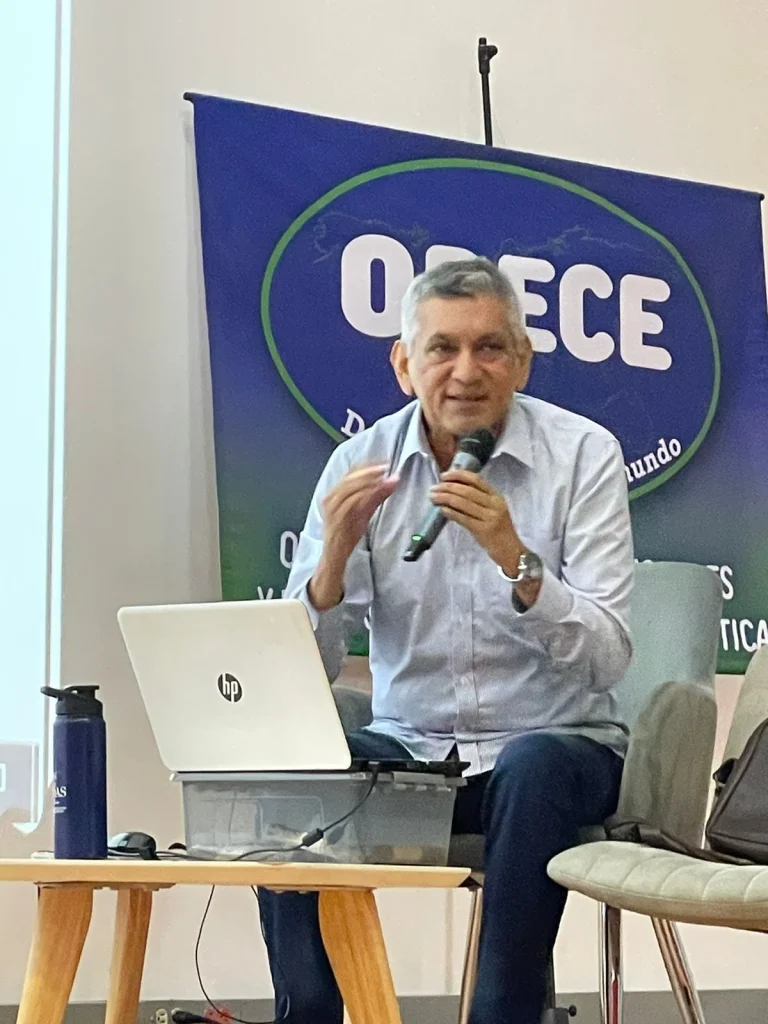
León Dario Bello Parias
Estadístico con más de 40 años de experiencia docente en universidades de Colombia y América Latina. Es director de la Academia Ciemonline y autor de libros especializados en estadística y SEM.
Ha asesorado más de 100 tesis y ha trabajado en proyectos académicos en México, Argentina y Cuba.
¿Quieres hacer una prueba de nuestro agente IA?
Haz clic y comienza tus primeros pasos en el análisis exploratorio de datos
